Kako ispraviti pogrešku sigurnosne kopije sustava Windows 0x800700E1 (08.20.25)
Windows 10 uređaji automatski dolaze sa značajkom sigurnosne kopije, nazvanom Windows sigurnosna kopija, omogućuje vam spremanje kopije važnih datoteka i dokumenata. Imate dvije mogućnosti za sigurnosno kopiranje: u oblaku ili putem povijesti datoteka.
Sigurnosna kopija u oblaku omogućuje vam spremanje datoteka u oblak i pristup na više uređaja. Sve što trebate je pohrana u oblaku i internetska veza. Stvaranje sigurnosne kopije pomoću Povijesti datoteka, s druge strane, znači spremanje kopije datoteka na drugi disk, po mogućnosti vanjski pogon.
Windows sigurnosna kopija olakšala je korisnicima izradu sigurnosnih kopija važnih podataka u sigurno mjesto na kojem ih je lako vratiti kad se izvornici izgube, oštete ili izbrišu. Postupak izrade sigurnosne kopije obično je gladak, osim kada se dogode problemi poput pogreške 0x800700E1.
Što je kod pogreške 0x800700E1 u sustavu Windows?Kôd pogreške 0x800700E1 problem je s sigurnosnom kopijom koji se javlja svaki put kada pokušate koristiti sigurnosnu kopiju sustava Windows za spremanje datoteka ili kopiranje nekih podataka na vanjski pogon. Ova pogreška u osnovi sprječava korisnike u stvaranju sigurnosne kopije i postupak ne napreduje svaki put kad se datoteke kopiraju.
Savjet za profesionalce: Skenirajte računalo radi problema s performansama, neželjene datoteke, štetne aplikacije i sigurnosne prijetnje
koji mogu uzrokovati probleme sa sustavom ili usporene performanse.
Posebna ponuda. O Outbyteu, uputama za deinstalaciju, EULA-u, Pravilima o privatnosti.
Ovaj kôd pogreške obično dolazi s ovom skočnom porukom:
Neočekivana pogreška sprječava kopiranje datoteke. Ako i dalje budete primali ovu pogrešku, možete upotrijebiti kôd pogreške da biste potražili pomoć u vezi s tim problemom.
Kôd pogreške 0x800700E1: Operacija nije uspješno dovršena jer datoteka sadrži virus ili potencijalno neželjeni softver.
Imate dvije mogućnosti: pokušati ponovno pokrenuti sigurnosnu kopiju ili promijeniti postavke sigurnosne kopije. No, bez obzira na odabranu opciju, vjerojatno ćete naletjeti na istu pogrešku iznova i iznova, sve dok pokušavate kopirati iste datoteke.
To je zato što pogrešku vjerojatno pokreće određena datoteku koju pokušavate kopirati, a koju Windows sumnja da je zlonamjerna. No čak i ako Windows kaže da datoteka sadrži virus ili potencijalno neželjeni softver, to su najčešće lažni pozitivni učinci.
Problem "Operacija nije uspješno završena, pogreška sigurnosne kopije sustava Windows 0x800700E1" obično je proizvod preaktivnog i prezaštitničkog programa Windows Defender ili drugih sigurnosnih programa. Ovaj sigurnosni program sprječava kopiranje datoteke samo zato što se čini zlonamjernom.
Kako ispraviti operaciju koja nije uspješno dovršena Pogreška 0x800700E1Ako ste naišli na ovu pogrešku prilikom pokušaja kopiranja sigurnosnih kopija datoteka, ne morate brinuti jer se s tim lako može postupati slijedeći dolje navedene metode:
1. korak: Pokrenite skeniranje.Budući da je vaš sigurnosni program jednu od vaših datoteka označio kao zlonamjernu, prvi korak koji morate učiniti je pokrenuti skeniranje vašeg sustava pomoću renomiranog antivirusnog programa. Ovo će otkriti imate li doista datoteke zaražene virusom ili je na vašem računalu instaliran potencijalno neželjeni softver. Vaš antivirusni program također bi vam trebao pomoći da očistite sve ove prijetnje na računalu.
Windows Defender možete koristiti i za provjeru računala na zaraze. Da biste to učinili:

To bi trebalo pokrenuti skeniranje virusa na vašem računalu, što može potrajati malo vremena, ovisno o tome koliko datoteka treba skenirati. Nakon dovršetka vidite rezultate skeniranja. Također možete odabrati Opcije skeniranja & gt; Potpuno skeniranje & gt; Skenirajte sada za dublje skeniranje.
2. korak: Privremeno onemogućite sigurnosni softver.Ako u svom sustavu niste pronašli zaražene datoteke, pogreška vjerojatno reagira na lažno pozitivno. Ako ste sigurni da je vaše računalo čisto i da nema zlonamjernog softvera, možete privremeno onemogućiti svoj antivirusni ili anti-malware program tijekom izvršavanja zadataka sigurnosne kopije. Za sigurnosne programe treće strane možete ga onemogućiti pomoću nadzorne ploče aplikacije.
Za one koji se oslanjaju na Windows Defender, privremeno možete onemogućiti zaštitu na sljedeći način:
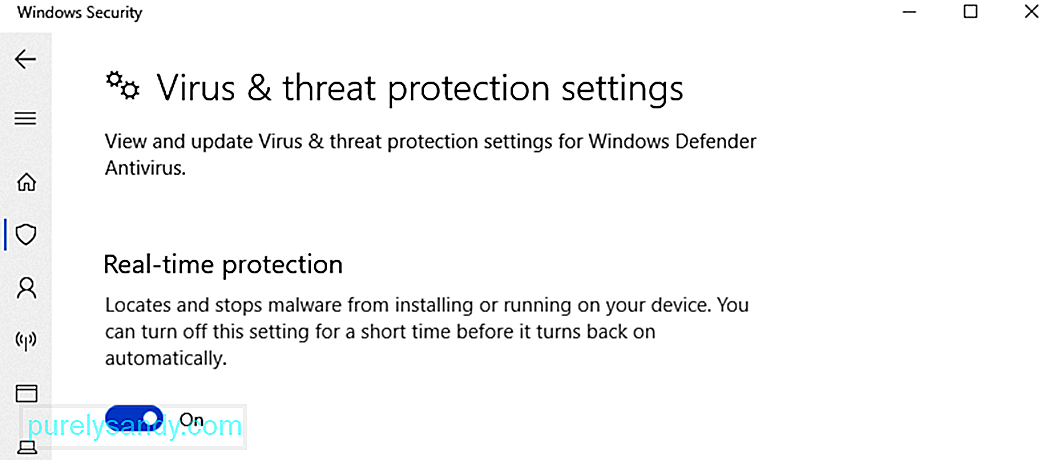
Nakon što isključite sigurnosni program, možete nastaviti s kopiranjem sigurnosne kopije bez nailaženja na kôd pogreške 0x800700E1.
Windows Defender možete onemogućiti i pomoću Uređivača registra ili Uređivača pravila grupe, ali petljanje s registrima može biti komplicirano pa umjesto toga preporučujemo upotrebu gornje metode.
3. korak: Izrada sigurnosnih kopija datoteka u stanju čistog pokretanja .U slučaju da i dalje dobivate poruku "Operacija nije uspješno dovršena, pogreška sigurnosne kopije sustava Windows 0x800700E1" čak i nakon isključivanja sigurnosnog softvera, ovaj bi korak trebao biti vaša posljednja opcija. Da biste sigurnosnu kopiju izveli u čistom stanju pokretanja, slijedite upute u nastavku:
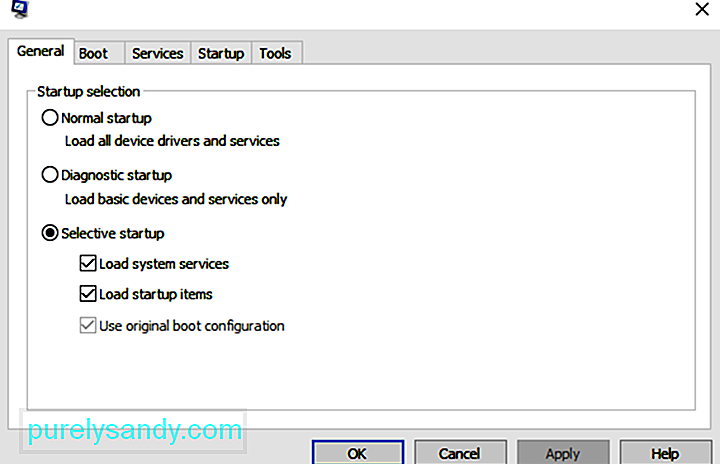
To bi trebalo pokrenuti Windows u stanje čistog pokretanja. Zatim ovdje pokrenite sigurnosnu kopiju sustava Windows i provjerite je li pogreška riješena.
OmotavanjeIzrada sigurnosne kopije datoteka važna je kako ne biste izgubili dragocjene dokumente, slike, videozapise i druge datoteke u slučaju nesreće. događa se. U slučaju da izgubite pristup svojem pogonu, možete lako doći do svojih važnih dokumenata pomoću sigurnosne kopije. Ako naiđete na kôd pogreške 0x800700E1 prilikom izrade sigurnosne kopije, jednostavno slijedite gornje upute da biste zaobišli taj problem.
Youtube video: Kako ispraviti pogrešku sigurnosne kopije sustava Windows 0x800700E1
08, 2025

